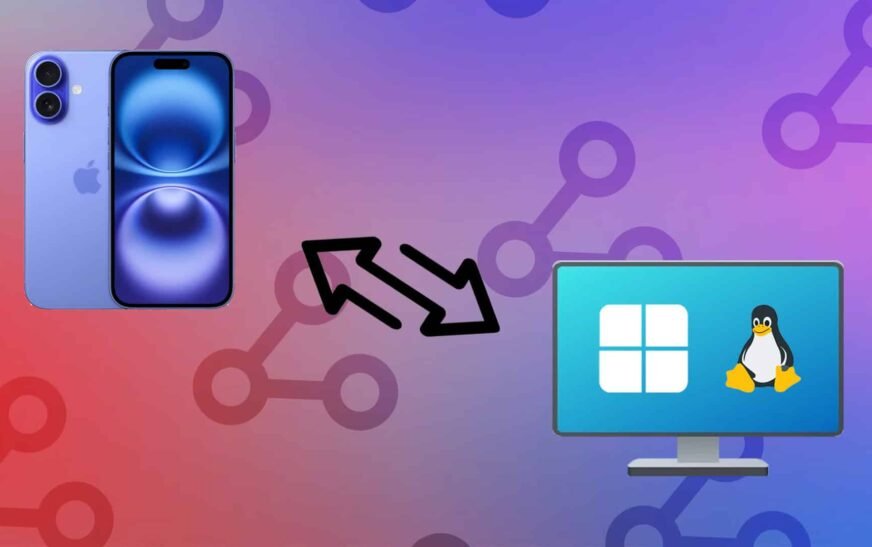Voyez-vous que les lignes noires vacillent sur votre écran MacBook? Nous comprenons complètement à quel point il peut être ennuyeux et inquiétant de faire face à un affichage glitch, mais il n’est pas nécessaire de paniquer. Cela n’indique pas nécessairement de graves problèmes matériels. Il existe des étapes de dépannage de logiciels faciles que vous pouvez d’abord essayer.
4 raisons pour lesquelles l’écran MacBook montre une ligne noire
Une ligne noire sur votre écran MacBook pointe généralement vers quatre causes principales: dommages matériels, pépins logiciels, problèmes de connexion ou impact physique. Les problèmes matériels courants comprennent un GPU défectueux, une surchauffe, un écran endommagé, des câbles d’affichage effilochés ou même une carte mère défaillant. Des problèmes liés au logiciel tels que les pilotes d’affichage corrompus, les mises à jour de Buggy MacOS ou les erreurs intégrées peuvent également interférer avec la sortie d’affichage.
Dans certains cas, les connecteurs lâches ou endommagés entre l’écran et la carte mère peuvent être à blâmer. Et bien sûr, les gouttes accidentelles ou la pression peuvent endommager physiquement l’affichage, entraînant des lignes noires visibles.
Après avoir tracé la cause, voici quelques étapes de dépannage que vous pouvez essayer:
1. Redémarrez votre Mac
Temps nécessaire: 6 minutes
Avant toute autre chose, commencez par un redémarrage rapide. Il devrait résoudre les problèmes logiciels temporaires et les erreurs cachées qui pourraient provoquer des problèmes d’affichage. Suivez ces étapes:
- Cliquez sur Icône Apple Disponible dans le coin supérieur gauche de l’écran.
- Frapper le Option de redémarrage.
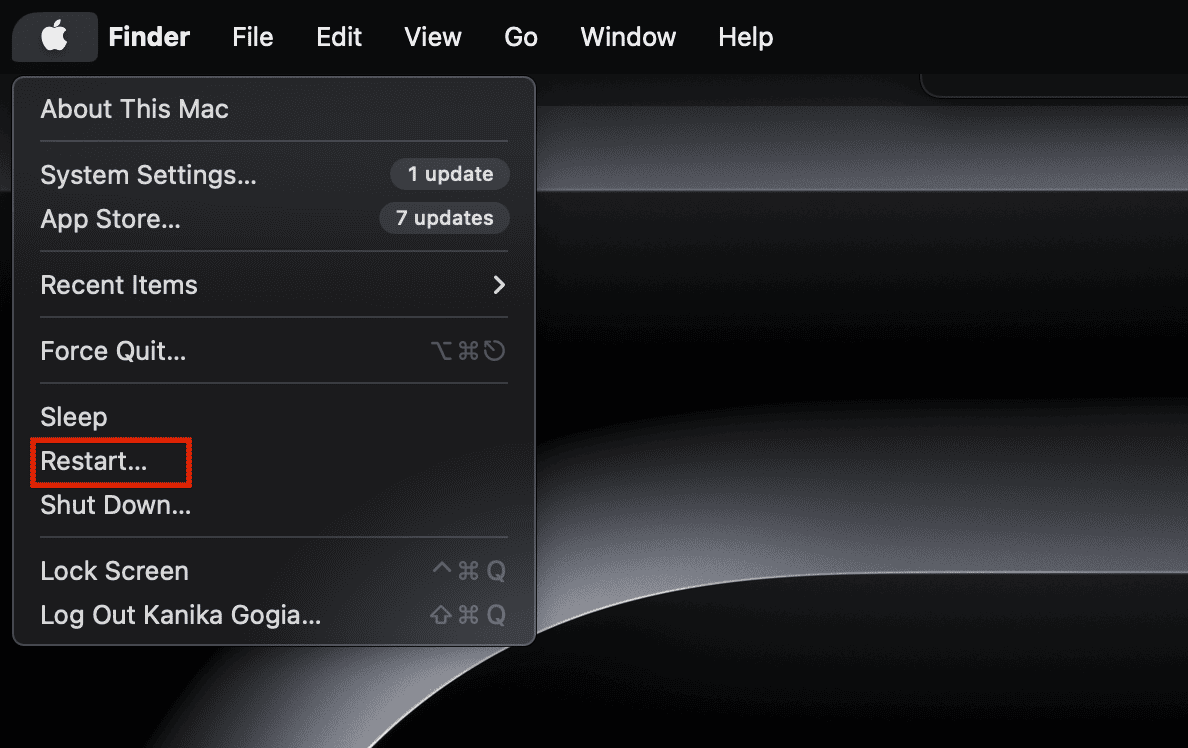
2. Mettre à jour macOS
L’exécution d’une version MacOS obsolète peut déclencher plusieurs problèmes, comme l’incompatibilité avec certaines applications, le comportement insensible et les performances lents. Cela peut même faire scintiller l’affichage.
- Aller à Paramètres du système> Général.
- Faire un clic Mise à jour logicielle et permettre au système de vérifier les mises à jour.
- Si une version logicielle plus récente est disponible, Téléchargez et installez-le.
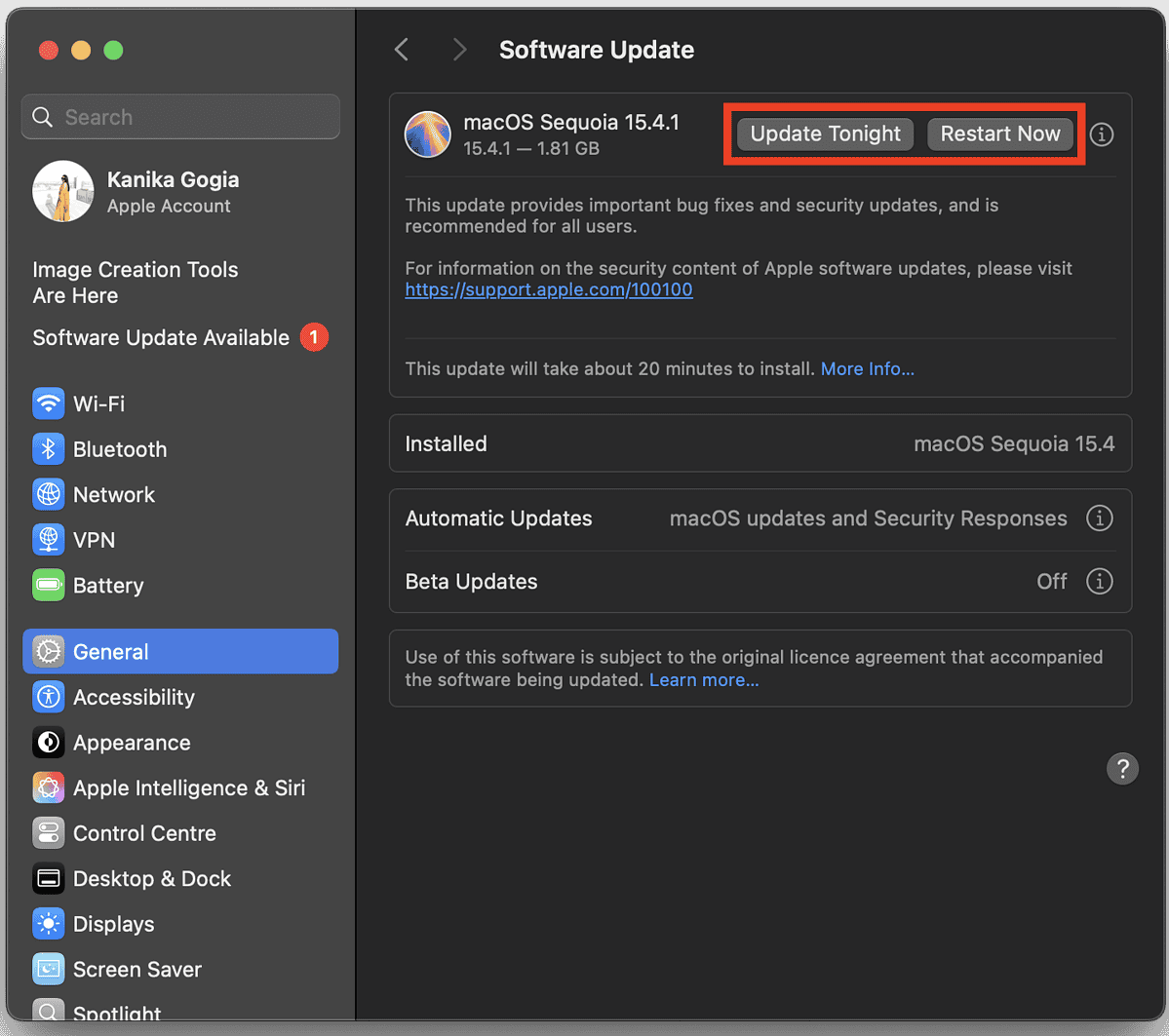
3. Vérifier la température
En règle générale, les Mac surchauffent en raison de la mauvaise ventilation des chambres, des applications RAM-Ram et de l’utilisation intensive du processeur. Il convient de savoir que les Mac sont conçus pour fonctionner dans une plage de température de 50 à 95 degrés Fahrenheit (50 à 95 degrés Fahrenheit).
Il peut y avoir des situations lorsque vous utilisez votre MacBook à l’extérieur par une journée chaude, ou avez placé le Mac sur un oreiller doux. Cela peut affecter les performances globales et même déclencher des problèmes de surchauffe.
Si vous pensez que votre Mac est plus chaud que d’habitude et que vous rencontrez des problèmes d’affichage, essayez de passer à une zone plus fraîche. Donnez-lui un peu de temps pour se reposer et il devrait revenir à sa température normale.
NOTE
Pour plus de détails, visitez notre guide sur la façon de refroidir votre MacBook.
4. Connectez un écran externe
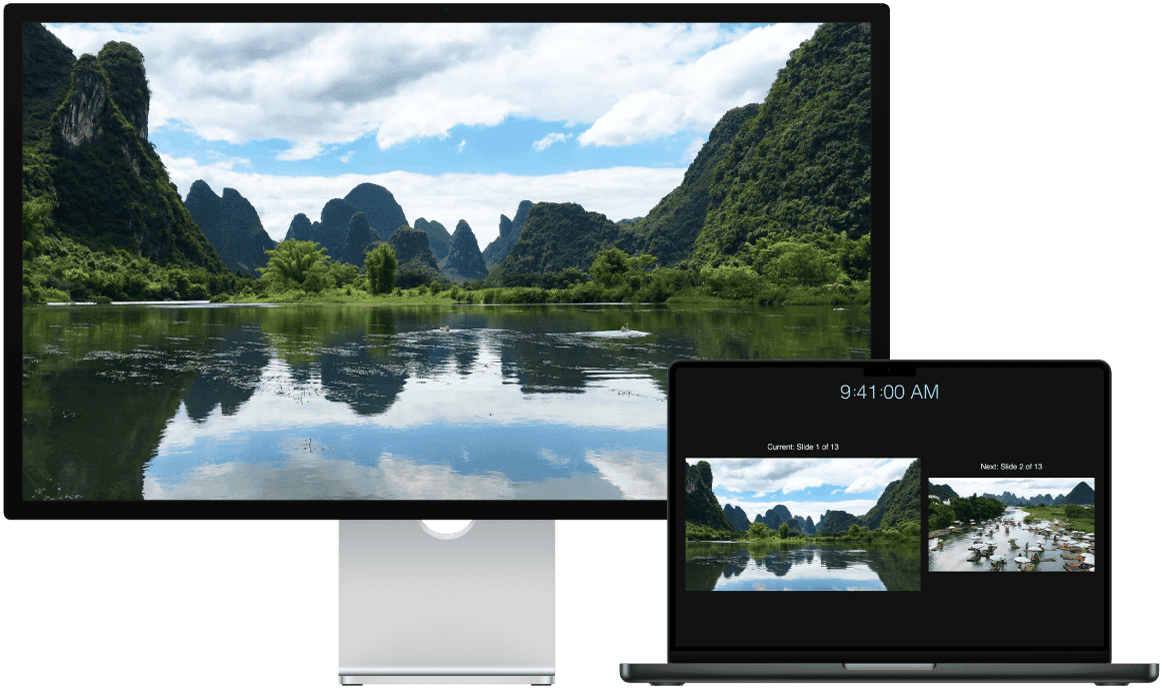
La connexion d’un écran externe à votre MacBook peut aider à isoler le problème. Vous pouvez utiliser un moniteur d’ordinateur, un deuxième Mac ou même un téléviseur et le connecter avec un câble ou même sans fil.
- Si les lignes noires apparaissent uniquement sur votre MacBook et non sur l’écran connecté, il y a quelque chose qui ne va pas avec l’écran de votre Mac. Dans ce cas, passez aux autres étapes mentionnées ci-dessous.
- Si les écrans noirs apparaissent sur les deux écrans, quelque chose ne va pas avec votre GPU.
5. Vérifiez la connexion
Cela peut sembler très évident, mais assurez-vous de vérifier la connexion entre votre Mac et le moniteur externe ou tout autre accessoire que vous avez connecté. Assurez-vous simplement que toutes les connexions sont serrées et sécurisées. Encore mieux, déconnectez et reconnectez fermement le câble pour une connexion sécurisée. En faisant cela, assurez-vous de vérifier ce qui suit:
- Les ports et les câbles sont intacts et ne sont pas usés ou endommagés. Si les ports de connexion semblent être lâches ou si les câbles ont des signes visibles de dégâts, il est temps de les remplacer.
- Les câbles et les adaptateurs sont en état de fonctionnement.
6. Inspecter les dommages physiques
S’il y a des dommages physiques à l’écran de votre Mac, il doit être réparé à l’aide d’un professionnel.
Pour vérifier, vérifiez ce qui suit:
- Y a-t-il des fissures à l’écran?
- Votre Mac a-t-il subi une chute dure récemment?
En dehors de cela, votre MacBook pourrait avoir subi des dommages internes. Cela peut se produire lorsque vous appliquez une sorte de pression sur votre machine. Ou, vous fermez accidentellement le couvercle lorsqu’il y avait quelque chose entre l’écran et le clavier. Dans de tels cas, le verre peut rester intact, mais le panneau d’affichage est endommagé.
7. Réinitialisation du SMC (Mac Intel uniquement)
Le contrôleur de gestion du système (SMC) sur un MacBook est une puce importante responsable de plusieurs paramètres internes, tels que la température, la consommation d’énergie, les paramètres d’affichage, etc.
S’il s’agit d’un problème d’alimentation, la réinitialisation du SMC peut résoudre le problème des lignes noires sur vos macbooks alimentés par Intel.
8. Exécution des diagnostics Apple
Apple Diagnostics est un outil intégré pour détecter les problèmes matériels sur votre Mac. Vous pouvez exécuter cet outil pour déterminer si le problème d’affichage MacBook découle d’un processeur graphique défectueux ou d’un écran endommagé. Lorsque le test se terminera, il fournira un code de référence indiquant le problème et comment le résoudre.
Avant d’exécuter le diagnostic Apple, assurez-vous de ce qui suit:
- Votre MacBook exécute la dernière version du logiciel.
- Éteignez votre MacBook.
- Débranchez tous les accessoires tiers à l’exception du clavier, de la souris ou d’autres essentiels.
Sur les macs de silicium Apple:
- Maintenez le bouton d’alimentation.
- Attendez que votre Mac s’allume et que vous voyez le Options de démarrage écran.
- Presse Commande + D sur le clavier de votre Mac.
Sur Intel Mac:
- Allumez votre Mac et immédiatement Maintenez la touche D.
- Attendez de voir la zone d’option de langue.
- Libérer le D Key.
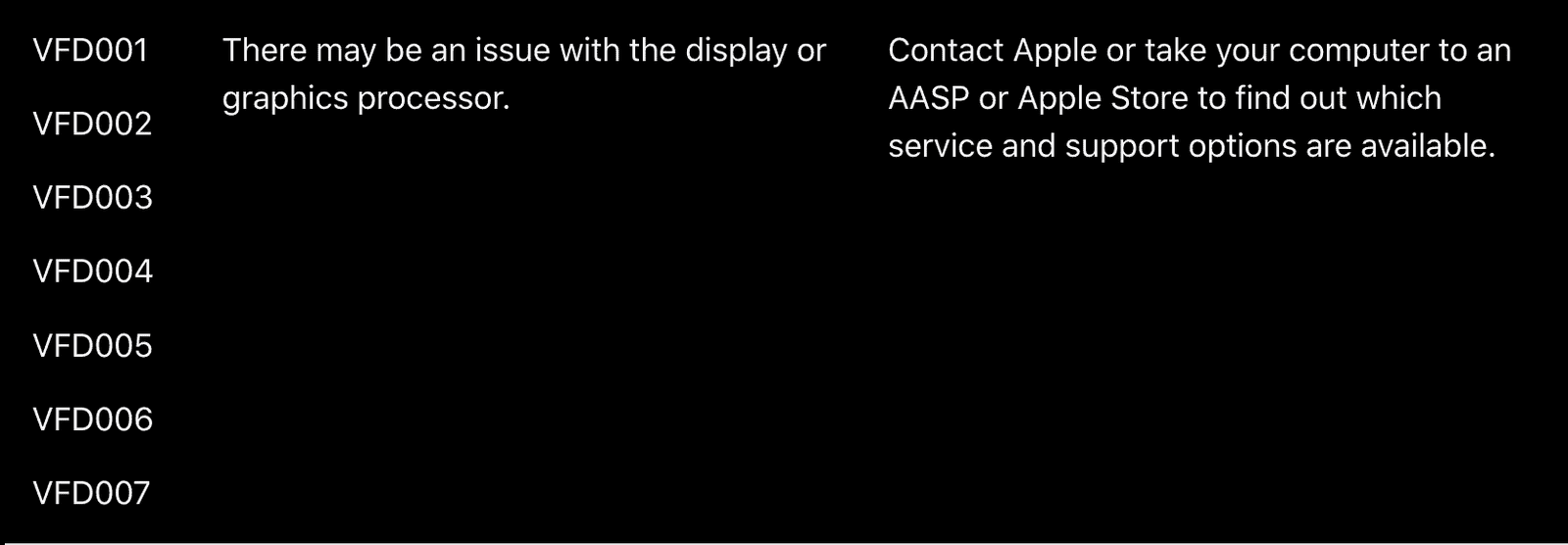
Si tu vois ADP000, Rien n’est mal avec le matériel. Cependant, si vous voyez VFD001 à VFD007il indique un problème avec l’écran ou le GPU.
9. Réinstaller macOS
Le dernier complexe consiste à réinstaller les macos. Cela effacera les bogues logiciels complexes et installera la version actuelle du macOS récemment installé. Le processus peut sembler trop complexe, mais il est assez facile à faire grâce à la récupération de macOS.
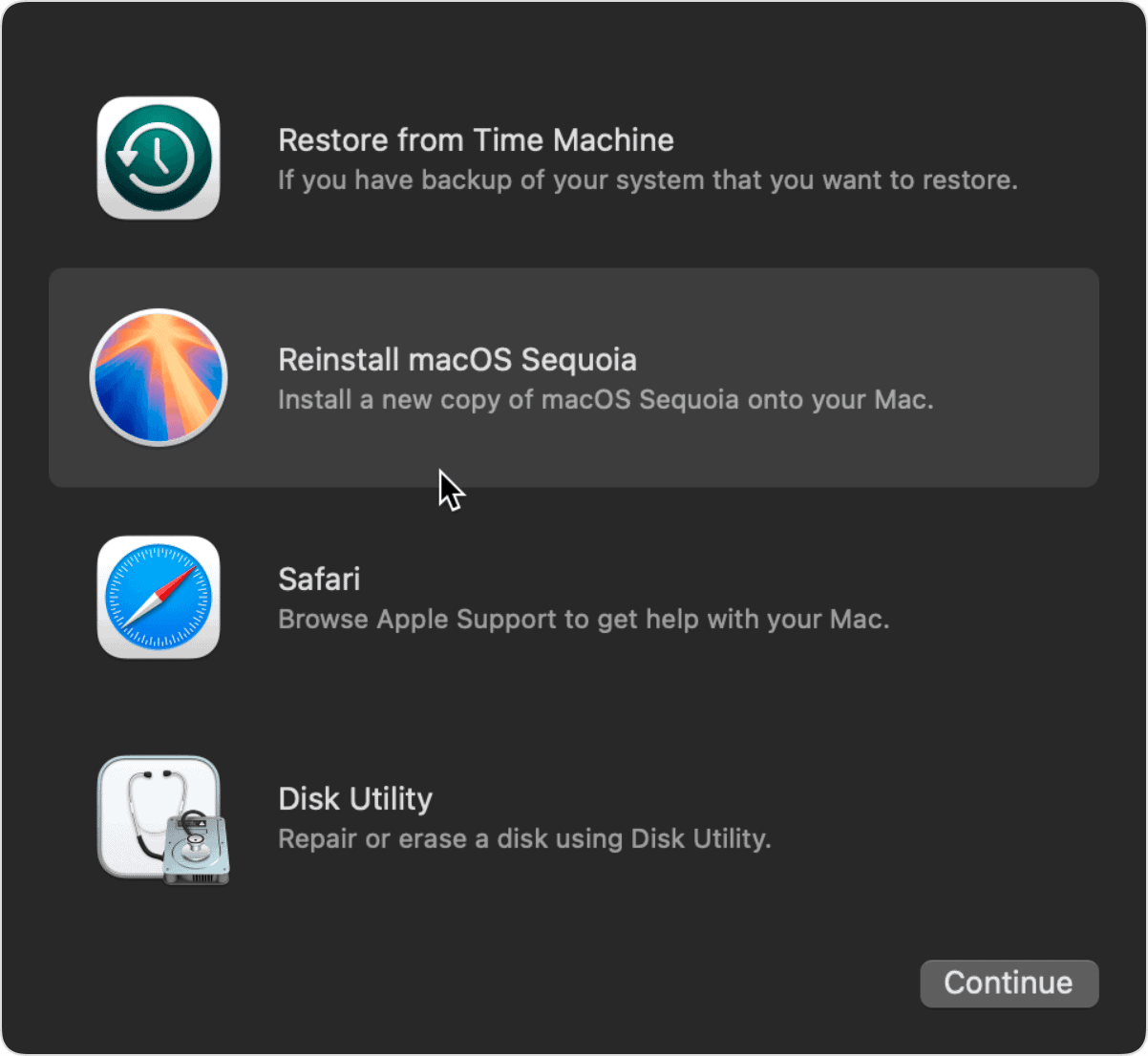
Sur les macs de silicium Apple
- Arrêtez votre ordinateur.
- Tenir le Bouton d’alimentation Jusqu’à ce que vous voyiez le chargement des options de démarrage.
- Faire un clic Options> Continuer.
- Lorsqu’on vous demande, entrez le mot de passe de votre MacBook et suivez les instructions à l’écran.
Sur Intel Macs
- Arrêtez votre ordinateur.
- Appuyez sur le bouton d’alimentation, puis appuyez et maintenez Commande + R.
- Libérer Commande + R Lorsque vous voyez le logo Apple ou un globe en rotation.
Si rien ne aide, vous pourriez faire face à des problèmes plus complexes comme la défaillance matérielle. Dans de tels cas, la meilleure option est de se diriger vers le contact Assistance Apple pour l’aide professionnelle.